win11密码重置盘怎样制作 win11如何创建密码重置盘
更新时间:2024-01-16 17:50:30作者:run
密码重置盘是一种非常方便的工具,它能够帮助我们在win11电脑忘记密码或无法登录的情况下重新获取对计算机的访问权限,可是win11密码重置盘怎样制作呢?在本文中,我们将详细介绍win11如何创建密码重置盘,希望能够帮助大家解决遗忘密码的困扰,从而更好地使用计算机。
win11密码重置盘怎么弄:
第一步,插入u盘,打开“控制面板”。

第二步,点击控制面板中的“用户账户”。
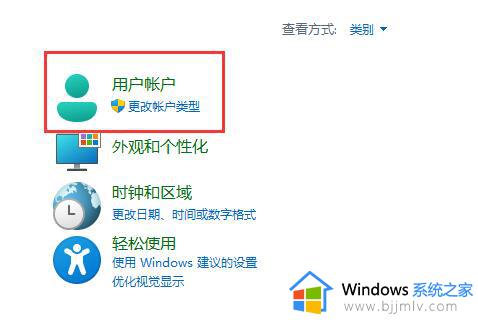
第三步,再点击其中的“用户账户”。
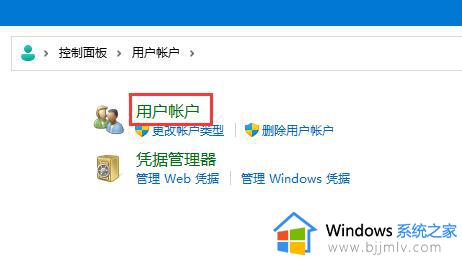
第四步,点击左边栏的“创建密码重置盘”。
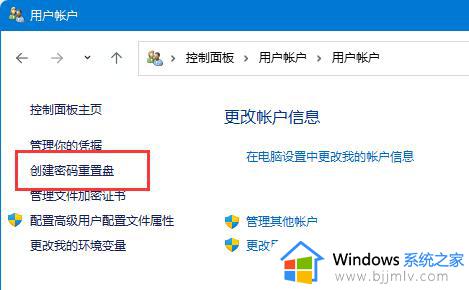
第五步,进入密码向导,点击“下一步”。

第六步,选择我们的u盘,点击“完成”就可以创建密码重置盘了。之后我们在开机时就可以直接使用密码重置盘来重置密码了。
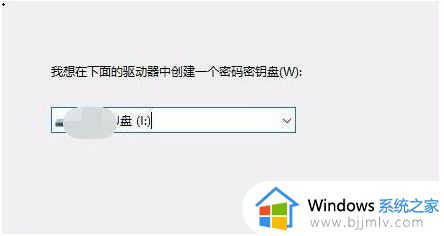
以上就是win11密码重置盘怎样制作的全部内容,有需要的用户可以根据这些步骤进行操作,希望对大家有所帮助。
win11密码重置盘怎样制作 win11如何创建密码重置盘相关教程
- win11重置开机密码怎么操作 win11电脑如何重置开机密码
- windows11忘记密码怎么重置 windows11忘记登录密码如何重置
- 怎么给u盘设置密码win11 win11u盘加密码怎么设置
- windows11怎么重置密码 windows11重置密码步骤
- windows11怎么给u盘设置密码 windows11系统u盘如何设置密码
- win11账户密码怎么设置 win11电脑设置账号密码如何操作
- win11屏幕保护密码怎么设置 win11电脑如何设置密码保护密码
- win11账号密码设置如何操作 win11账号密码在哪设置
- win11系统u盘怎么加密码保护 win11系统给u盘加密设置方法
- win11硬盘密码设置与解除怎么设置 win11电脑硬盘密码设置与解除教程
- win11恢复出厂设置的教程 怎么把电脑恢复出厂设置win11
- win11控制面板打开方法 win11控制面板在哪里打开
- win11开机无法登录到你的账户怎么办 win11开机无法登录账号修复方案
- win11开机怎么跳过联网设置 如何跳过win11开机联网步骤
- 怎么把win11右键改成win10 win11右键菜单改回win10的步骤
- 怎么把win11任务栏变透明 win11系统底部任务栏透明设置方法
win11系统教程推荐
- 1 怎么把win11任务栏变透明 win11系统底部任务栏透明设置方法
- 2 win11开机时间不准怎么办 win11开机时间总是不对如何解决
- 3 windows 11如何关机 win11关机教程
- 4 win11更换字体样式设置方法 win11怎么更改字体样式
- 5 win11服务器管理器怎么打开 win11如何打开服务器管理器
- 6 0x00000040共享打印机win11怎么办 win11共享打印机错误0x00000040如何处理
- 7 win11桌面假死鼠标能动怎么办 win11桌面假死无响应鼠标能动怎么解决
- 8 win11录屏按钮是灰色的怎么办 win11录屏功能开始录制灰色解决方法
- 9 华硕电脑怎么分盘win11 win11华硕电脑分盘教程
- 10 win11开机任务栏卡死怎么办 win11开机任务栏卡住处理方法
win11系统推荐
- 1 番茄花园ghost win11 64位标准专业版下载v2024.07
- 2 深度技术ghost win11 64位中文免激活版下载v2024.06
- 3 深度技术ghost win11 64位稳定专业版下载v2024.06
- 4 番茄花园ghost win11 64位正式免激活版下载v2024.05
- 5 技术员联盟ghost win11 64位中文正式版下载v2024.05
- 6 系统之家ghost win11 64位最新家庭版下载v2024.04
- 7 ghost windows11 64位专业版原版下载v2024.04
- 8 惠普笔记本电脑ghost win11 64位专业永久激活版下载v2024.04
- 9 技术员联盟ghost win11 64位官方纯净版下载v2024.03
- 10 萝卜家园ghost win11 64位官方正式版下载v2024.03